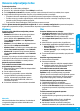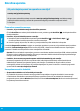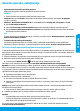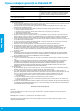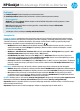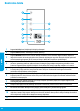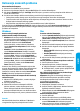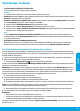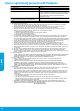Printer Reference Guide
81
Osnovno odpravljanje težav
Če tiskanje ni možno:
1. Preverite, ali so kabli dobro priklopljeni.
2. Preverite, ali je tiskalnik vklopljen. Gumb Vklop bo svetil belo.
3. Če lučki Opozorilo in Kartuša ne utripata, preverite vrata za dostop do kartuš in poskrbite, da so zaprta.
4. Stanje lučke brezžičnega vmesnika vam pove, ali je tiskalnik povezan z omrežjem.
• Če modra lučka sveti neprekinjeno, je brezžična povezava vzpostavljena in tiskanje omogočeno.
• Če lučka utripa, je povezava vzpostavljena, vendar tiskalnik ni povezan v omrežje. Prepričajte se, da je
tiskalnik znotraj dosega brezžičnega signala.
• Če je brezžični vmesnik izklopljen, lučka brezžične povezave ne sveti.
Obiščite spletno mesto z diagnostičnimi orodji za HP na naslovu www.hp.com/go/tools in prenesite brezplačne
diagnostične pripomočke (orodja), s katerimi lahko odpravite pogoste težave s tiskalnikom.
MacWindows
Preverite, ali je tiskalnik nastavljen kot privzeta
tiskalna naprava:
• Windows 8: Pokažite na ali tapnite zgornji desni
kot zaslona, da odprete vrstico s čarobnimi
gumbi, kliknite ikono Nastavitve, kliknite ali
tapnite Nadzorna plošča in nato Ogled naprav
in tiskalnikov.
• Windows 7: V meniju Start operacijskega sistema
Windows kliknite Naprave in tiskalniki.
• Windows Vista: V opravilni vrstici sistema Windows
kliknite Start, Nadzorna plošča in nato Tiskalnik.
• Windows XP: V opravilni vrstici sistema Windows
kliknite Start, Nadzorna plošča in nato Tiskalniki
in faksi.
Če še vedno ne morete tiskati, odstranite
programsko opremo in jo nato znova namestite:
Opomba: Orodje za odstranjevanje programske
opreme odstrani vse komponente programske opreme
HP za vašo napravo. Komponente, ki jih potrebujejo
drugi izdelki ali programi, ostanejo v računalniku.
Če želite odstraniti programsko opremo:
1. Tiskalnik HP izključite iz računalnika.
2. Odprite mapo Applications: Hewlett-Packard.
3. Dvokliknite HP Uninstaller (Orodje za odstranitev
programske opreme HP). Upoštevajte navodila na
zaslonu.
Preverite čakalno vrsto za tiskanje:
1. V System Preferences (Lastnosti sistema) kliknite
Print & Scan (Tiskanje in optično branje) (v OS X
v10.6 Print & Fax (Tiskanje in faksiranje)).
2. Kliknite Open Print Queue (Odpri čakalno vrsto za
tiskanje).
3. Izberite tiskalno opravilo tako, da ga kliknete.
4. Z naslednjimi gumbi lahko upravljate tiskalno opravilo:
• Delete (Izbriši): z njim prekličete izbrano
tiskalno opravilo.
• Resume (Nadaljuj): z njim nadaljujete izbrano
tiskalno opravilo.
5. Če ste naredili kakšno spremembo, spet poskusite
tiskati.
Vnovičen zagon in ponastavitev:
1. Znova zaženite računalnik.
2. Ponastavite tiskalnik.
a. Izklopite tiskalnik in izključite napajalni kabel.
b. Počakajte nekaj časa in nato znova priključite
napajalni kabel ter vklopite tiskalnik.
Obvestila
Windows XP, Windows Vista, Windows 7 in Windows 8
so registrirane blagovne znamke družbe Microsoft
Corporation v ZDA.
Preverite, ali je v krogcu ob vašem tiskalniku kljukica.
Če tiskalnik ni izbran za privzeti tiskalnik, z desno tipko
miške kliknite ikono tiskalnika in v meniju izberite
Nastavi kot privzeti tiskalnik.
Če še vedno ne morete tiskati ali če namestitev
programske opreme ne uspe:
1. Odstranite CD iz pogona CD/DVD in izklopite kabel
USB iz računalnika.
2. Znova zaženite računalnik.
3. Vstavite CD s programsko opremo tiskalnika
v pogon CD/DVD in upoštevajte navodila na
zaslonu, da namestite programsko opremo
tiskalnika. Ne povežite kabla USB, dokler vas
računalnik ne pozove.
4. Po končani namestitvi znova zaženite računalnik.
Če želite namestiti programsko opremo:
1. Priključite kabel USB.
2. Vstavite CD/DVD s programsko opremo HP v pogon
CD/DVD.
3. Z namizja odprite vsebino CD-ja in dvokliknite
HP Installer (Namestitveni program HP).
4. Upoštevajte navodila na zaslonu in natisnjena
navodila za namestitev, ki so priložena tiskalniku HP.
Slovenščina